Chrome Theme Studio: Tạo theme cho Chrome, Microsoft Edge dễ như chơi
Chrome có rất nhiều theme, từ theme chính chủ trên Chrome Web Store hay theme của bên thứ ba hỗ trợ. Ngoài có những theme do chính người dùng làm để sử dụng mà Chrome Theme Studio là dịch vụ hỗ trợ mà Trải Nghiệm Số muốn giới thiệu trong bài viết.
Chrome Theme Studio chủ yếu hỗ trợ theme màu sắc không có hình ảnh nhưng bù lại bạn có thể chế biến theme trong chế độ ẩn danh và không hoạt động. Theme tạo ra có thể cài đặt trên Chrome, Microsoft Edge hay một số trình duyệt dùng chung nhân Chromium.
I. Tạo theme:
Sau đây là các bước tạo theme với Chrome Theme Studio:
Bước 1: Bạn truy cập trang nhà Chrome Theme Studio.
Bước 2: Giao diện thiết kế cũng là trang nhà, nó hiển thị các thành phần theme và bên dưới là phần xem trước.
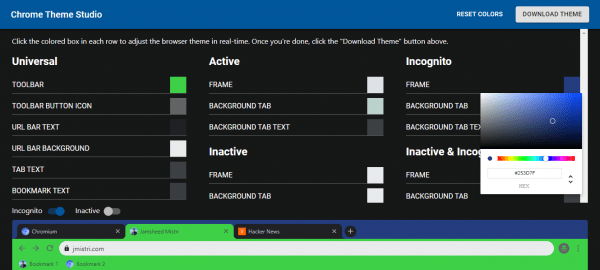
Bạn bấm chọn vào ô màu tại phần muốn có trong theme, chẳng hạn mình muốn thanh tab có màu vàng thì bấm ô màu Frame tại mục Active (cửa sổ trình duyệt hoạt động) hoặc mục Inactive (cửa sổ trình duyệt không hoạt động), mục Incognito (trong chế độ duyệt web ẩn danh), Inactive & Incognito (trong cửa sổ duyệt web ẩn danh và không hoạt động).
– Toolbar: Chọn màu theme thanh công cụ.
– Toolbar button icon: Chọn màu nút biểu tượng trên thanh công cụ trình duyệt.
– URL bar text: Chọn màu văn bản thanh địa chỉ.
– URL bar background: Chọn màu nền thanh địa chỉ.
– Bookmark text: Chọn màu văn bản dấu trang.

Riêng với mục còn lại, bạn có thể chọn màu cho các thành phần như Background tab (màu nền tab), Background tab text (màu văn bản trên tab),… Mỗi lựa chọn đều hiển thị xem trước nên thực hiện không mất thời gian. Nếu bạn tạo them luôn cho cửa sổ ẩn danh hay không hoạt động thì bật Incognito và Inactive để xem.

Khi muốn thực hiện lại thì bấm Reset colors. Hài lòng thì bấm Download Theme, bạn sẽ tải về tệp zip. Nếu bị ngăn chặn thì bấm nút mũi tên tại thanh tải > chọn Keep.
II. Cài đặt theme:
Khi đã tạo xong, việc cần làm tiếp theo là cài đặt.
Bước 1: Bạn giải nén tệp zip chứa theme vào một thư mục.

Bước 2: Mở Chrome, truy cập vào giao diện quản lý tiện ích mở rộng của trình duyệt từ menu hoặc nhanh hơn theo đường dẫn chrome://extensions/ (với Microsoft Edge thì edge://extensions/).
Bước 3: Bạn bật Developer mode phía trên góc phải > bấm Load unpacked > tìm và chọn thư mục chứa theme vừa giải nén > Select Folder.

Bạn sẽ nhìn thấy ngay giao diện chủ đề mới, bấm Undo để trả về theme trước/mặc định. Hoặc bạn vào Appearance (chrome://settings/appearance) > bấm Reset to default để gỡ bỏ theme.

Đăng nhận xét